Ifconfig Command Not Found в Ubuntu 20.04 LTS в Ubuntu 20.04 LTS
Skip to contentsrppz Linux, Ubuntu
Недорогой хостинг для сайтов
В этом руководстве мы покажем вам, как исправить Ifconfigкоманду, отсутствующую в Ubuntu 20.04 LTS. Для тех из вас, кто не знал, конфигурация интерфейса (ifconfig) — это служебный инструмент командной строки, используемый для настройки сетевых интерфейсов в операционных системах Unix и Linux. Он отображает детали сетевой карты, такие как IP-адрес, MAC-адрес, состояние сетевой карты и т. Д. В Ubuntu 20.04 и ранее ifconfigкоманда по умолчанию использовалась для отправки. Тогда как в минимально установленной Ubuntu я не нашел ifconfigкоманду. Это произошло из-за того, что «net-tools» не были установлены по умолчанию. Установка « » решит проблему.net-tools
В этой статье предполагается, что у вас есть хотя бы базовые знания Linux, вы знаете, как использовать оболочку, и, что наиболее важно, вы размещаете свой сайт на собственном VPS.
sudo‘ к командам для получения привилегий root. Я покажу вам пошаговую установку Ifconfigна Ubuntu 20.04 (Focal Fossa). Вы можете следовать тем же инструкциям для Ubuntu 18.04, 16.04 и любого другого дистрибутива на основе Debian, например Linux Mint.Ifconfig Command Not Found в Ubuntu 20.04 LTS в Ubuntu 20.04 LTS Focal Fossa
Шаг 1. Во-первых, убедитесь, что все ваши системные пакеты обновлены, выполнив следующие
aptкоманды в терминале.sudo apt update sudo apt upgrade
Шаг 2. Установка пакета.
net-toolsТеперь выполните следующую команду для установки :net-tools
sudo apt install net-tools
После успешной установки откройте ваш терминал и запустите ifconfigкоманду без параметров, тогда вы увидите весь свой рабочий интерфейс, имеет ли интерфейс IP-адрес или нет:
$ ifconfig
ens3: flags=4163<UP,BROADCAST,RUNNING,MULTICAST> mtu 1450
inet 10. 10.1.151 netmask 255.255.255.0 broadcast 10.10.1.255
inet6 fe80::meilana:3eff:fed8:1d14 prefixlen 64 scopeid 0x20<link>
ether fa:16:3e:d8:1d:14 meilana 1000 (Ethernet)
RX packets 235355 bytes 512200432 (512 MB)
RX errors 0 dropped 0 overruns 0 frame 0
TX packets 57226 bytes 5382029 (8.3 MB)
TX errors 0 dropped 0 overruns 0 carrier 0 collisions 0
lo: flags=73<UP,LOOPBACK,RUNNING> mtu 65536
inet 127.0.0.1 netmask 255.0.0.0
inet6 ::1 prefixlen 128 scopeid 0x10<host>
loop meilana 1000 (Local Loopback)
RX packets 1364 bytes 109906 (102.9 KB)
RX errors 0 dropped 0 overruns 0 frame 0
TX packets 1364 bytes 109906 (106.9 KB)
TX errors 0 dropped 0 overruns 0 carrier 0 collisions 0
10.1.151 netmask 255.255.255.0 broadcast 10.10.1.255
inet6 fe80::meilana:3eff:fed8:1d14 prefixlen 64 scopeid 0x20<link>
ether fa:16:3e:d8:1d:14 meilana 1000 (Ethernet)
RX packets 235355 bytes 512200432 (512 MB)
RX errors 0 dropped 0 overruns 0 frame 0
TX packets 57226 bytes 5382029 (8.3 MB)
TX errors 0 dropped 0 overruns 0 carrier 0 collisions 0
lo: flags=73<UP,LOOPBACK,RUNNING> mtu 65536
inet 127.0.0.1 netmask 255.0.0.0
inet6 ::1 prefixlen 128 scopeid 0x10<host>
loop meilana 1000 (Local Loopback)
RX packets 1364 bytes 109906 (102.9 KB)
RX errors 0 dropped 0 overruns 0 frame 0
TX packets 1364 bytes 109906 (106.9 KB)
TX errors 0 dropped 0 overruns 0 carrier 0 collisions 0Поздравляю! Вы успешно установили
Ifconfig . Спасибо за использование этого руководства, исправил ifconfig: не найден в вашей системе Ubuntu 20. 04 LTS Focal Fossa. Для получения дополнительной помощи или полезной информации мы рекомендуем вам посетить официальный сайт Ifconfig .
04 LTS Focal Fossa. Для получения дополнительной помощи или полезной информации мы рекомендуем вам посетить официальный сайт Ifconfig .Рекомендуемый контент
Как исправить ошибку «ifconfig: команда не найдена» в Linux
Linux
«ifconfig» — полезная сетевая утилита, которая извлекает важные данные, относящиеся к сетевому интерфейсу вашего устройства. Раньше он был предустановлен во всех дистрибутивах Linux, то есть до тех пор, пока разработчики единогласно не объявили, что от него отказались из-за отсутствия обслуживания.
Вот почему вызов команды ifconfig из терминала может вернуть ошибку «ifconfig: команда не найдена“. Если вы все еще хотите использовать «ifconfig» в своей системе Linux, вам придется установить его вручную. Проверять Как поделиться мобильным подключением на любом смартфоне с Linux, чтобы выйти в Интернет.
Обычное использование «ifconfig» включает назначение IP-адреса, сегментацию сети и отключение или включение сетевого интерфейса. Во время загрузки многие Unix-подобные операционные системы инициализируют свои сетевые интерфейсы с помощью сценария оболочки, который вызывает «ifconfig». В качестве интерактивного инструмента системные администраторы обычно используют его для просмотра и анализа параметров сетевого интерфейса.
Во время загрузки многие Unix-подобные операционные системы инициализируют свои сетевые интерфейсы с помощью сценария оболочки, который вызывает «ifconfig». В качестве интерактивного инструмента системные администраторы обычно используют его для просмотра и анализа параметров сетевого интерфейса.
Установка пакета net-tools в Linux
Если вы попытаетесь установить утилиту «ifconfig» и у вас не получится, это связано с тем, что ее нельзя установить отдельно. Он входит в пакет сетевых инструментов. Чтобы иметь возможность использовать команду «ifconfig», вы должны сначала установить пакет net-tools.
Чтобы установить пакет в Linux, запустите Терминал и выполните команду, соответствующую текущему дистрибутиву Linux:
В дистрибутивах на основе Debian/Ubuntu запустите:
sudo apt install net-tools
В системах на основе Arch запустите:
sudo pacman -S net-tools
Чтобы установить пакет net-tools в Fedora, CentOS и RHEL, введите следующую команду:
sudo dnf install net-tools
Эта команда должна установить пакет net-tools в вашей системе Linux, после чего вы сможете запустить команду «ifconfig» без каких-либо ошибок.
Как решить проблему после установки Network Tools
Установка net-tools должна решить проблему, но в некоторых случаях ошибка «ifconfig: команда не найдена» может по-прежнему появляться, даже если в вашей системе установлен пакет net-tools.
В этом случае вам необходимо вручную обновить системную переменную PATH и добавить к ней двоичный префикс «ifconfig».
Начните с проверки наличия двоичного префикса для «ifconfig» в системном каталоге двоичных файлов. Вы можете проверить либо вручную перейдя в каталог /sbin с помощью команды cd и выполнив поиск ifconfig Binary, либо автоматизировав процесс с помощью этой единственной команды:
[[ -f /sbin/ifconfig ]] && echo “ifconfig exists”
Вывод этой команды должен быть «ifconfig существует». Если команда возвращает ошибку или не показывает указанную фразу, вам необходимо переустановить пакет сетевых инструментов. Как только вы получите желаемый результат, проверьте содержимое переменной PATH с помощью этой команды:
echo $PATH
Разверните вывод и найдите в нем /sbin.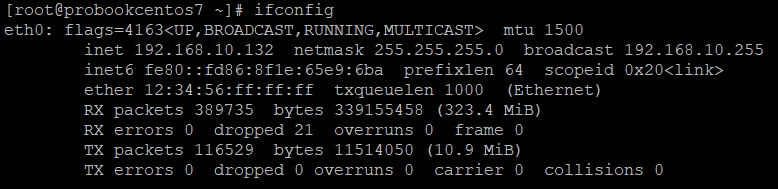 Вы, вероятно, не найдете его. Если это так, экспортируйте /sbin в переменную PATH с помощью этой команды:
Вы, вероятно, не найдете его. Если это так, экспортируйте /sbin в переменную PATH с помощью этой команды:
export PATH = $PATH:/sbin
Перезагрузите рабочий стол Linux после выполнения этой команды. При запуске вы должны иметь возможность безупречно использовать команду «ifconfig». Проверять Удаленный рабочий стол Ubuntu: совместимость с VNC и простота использования.
Современная альтернатива ifconfig и сетевым инструментам
Несмотря на то, что вы можете найти знакомство при использовании «ifconfig», рекомендуется переключиться на обновленные инструменты, которые предлагают те же функции, но с большей производительностью.
Когда было объявлено об отказе от пакета net-tools, он был заменен пакетом iproute2, который включает в себя лучшие альтернативы, такие как ip, cstat, arpd, nstat, devlink, ss, tc и другие.
Пакет iproute2 уже должен быть установлен на вашем компьютере с Linux, поэтому не беспокойтесь об установке или настройке. Вы можете просто запустить команды.
Чтобы запустить альтернативу утилите ifconfig, введите следующую команду:
ip a
Вывод будет соответствовать ifconfig. Вы можете легко получить справку по командной строке с помощью —help. Или, если вы хотите узнать больше о каждой команде, вы можете начать с чтения их справочных страниц.
Лучшие сетевые команды для Linux
Linux, пожалуй, самая популярная операционная система как для серверов, так и для настольных компьютеров. Никогда не помешает знать несколько удобных команд, которые помогают устранять неполадки и настраивать параметры сети. Так как сетевых команд слишком много, мы посвятили этот список некоторым Сетевые инструменты Linux что вы должны знать.
Источник
5 способов исправить ошибку «Команда ifconfig не найдена» в Debian Несмотря на то, что утилита устарела и заменена командой
ip , ifconfig все еще используется и часто предустанавливается в современных дистрибутивах Linux.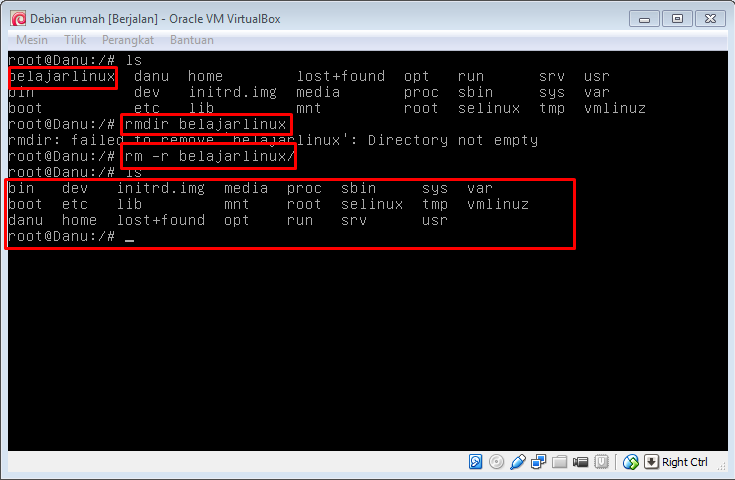 Однако установка
Однако установка ifconfig в Debian может быть проблематичной.В этом руководстве объясняется, как установить ifconfig в Debian и исправить ошибку «команда не найдена» .
Предварительные требования
- Система Debian (в этом руководстве используется Debian 11. Инструкции также применимы к Debian 10 и 9).
- Доступ к терминалу.
- Привилегии Sudo.
Команда ifconfig является частью пакета net-tools , сетевой утилиты Linux, устаревшей из-за отсутствия поддержки и поддержки IPv6.
Хотя в некоторых дистрибутивах по-прежнему предустановлены сетевые инструменты, в других, таких как Debian, их нет. Поэтому, когда пользователи Debian пытаются запустить ifconfig , выводится ошибка.
Ошибка возникает либо из-за того, что в системе нет net-tools , либо из-за того, что ifconfig каталог не добавлен в стандартную переменную PATH .
В следующих разделах объясняется, как исправить ошибку ifconfig « команда не найдена» 9выпуск 0025.
Метод 1: Установка net-tools
Первым шагом к устранению ошибки «команда не найдена» является установка net-tools . Сделайте следующее:
1. Обновите репозитории Debian.
sudo apt update
2. Установите net-tools с apt .
sudo apt install net-tools
3. Запустите ifconfig , чтобы подтвердить установку.
ifconfig
Приведенные выше выходные данные подтверждают установку. Однако в некоторых случаях Debian не выполняет ifconfig даже после того, как пользователь установил net-tools . Команда выводит ту же ошибку, что и перед установкой:
Это происходит потому, что система устанавливает ifconfig в /sbin/ , который не является частью стандартной пользовательской переменной PATH . По умолчанию обычные пользователи не могут вызывать
По умолчанию обычные пользователи не могут вызывать ifconfig , если они не добавят команду в PATH. Однако существуют обходные пути.
Способ 2. Запустите ifconfig с помощью sudo или от имени пользователя root
Один из способов запустить ifconfig без добавления команды в PATH — использовать sudo или переключиться на root с помощью su. Если вам нужно выполнить ifconfig только один раз, используйте sudo вместо su, так как первый вариант более безопасный:
sudo ifconfig
Способ 3. Используйте полный путь к команде команду как обычный пользователь, но ввести полный путь к
ifconfig :/sbin/ifconfig
Метод работает, но требует, чтобы пользователи запоминали путь, что нецелесообразно, если часто используется ifconfig .
Метод 4: обновление системной переменной PATH
Использование sudo или полного пути к команде работает, но нецелесообразно в долгосрочной перспективе.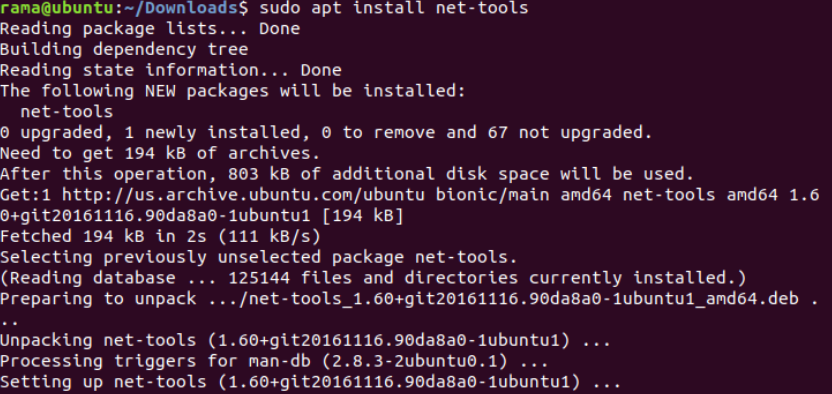 Если пользователю необходимо запустить
Если пользователю необходимо запустить ifconfig несколько раз, лучше добавить /sbin/ каталог в переменную PATH на постоянной основе.
Чтобы обновить переменную PATH , выполните следующие действия:
1. Откройте .profile в Vim или другом текстовом редакторе.
vim .profile
2. Перейдите в конец файла в Vim.
3. Вставьте следующую строку:
export PATH=$PATH: /sbin/
3. Сохраните и закройте файл.
5. Перезагрузите систему, чтобы изменения вступили в силу.
6. Запустите ifconfig .
ifconfig
Вывод показывает, что команда работает.
Примечание: Чтобы установить ifconfig только для текущего пользователя, измените файл $HOME/.profile . Чтобы внести общесистемные изменения, отредактируйте /etc/profile.
Способ 5: использование альтернативной команды
Пока действует, ifconfig — это проблема установки и запуска в Debian. В современных дистрибутивах ip — это основная утилита для настройки сети.
Инструмент ip установлен по умолчанию в Debian. Запустите команду без параметров, чтобы увидеть основные функции:
ip
Команда ip выводит список сетевых интерфейсов с аргументами link show :
ip link show 9 0077Заключение
После прочтения этого руководства вы знаете, как установить
ifconfigв Debian. Затем узнайте, как изменить имя хоста в Debian 10.команда не найдена. Ошибка в Linux
ifconfig — это удобная сетевая утилита, которая извлекает важные данные, связанные с сетевым интерфейсом вашего компьютера. Раньше она была предустановлена в все дистрибутивы Linux, то есть до тех пор, пока они не были единогласно объявлены разработчиками устаревшими из-за отсутствия поддержки.
0002 Вот почему вызов команды ifconfig из терминала возвращает ошибку «ifconfig: команда не найдена». Если вы все еще хотите использовать ifconfig в своей системе Linux, вам придется установить его вручную.
Установка пакета net-tools в Linux
Если вы попытались установить утилиту ifconfig и потерпели неудачу, это связано с тем, что ifconfig нельзя установить отдельно. Он входит в состав пакета net-tools . Чтобы иметь возможность использовать команду ifconfig, вы должны сначала установить пакет net-tools.
Чтобы установить пакет в Linux, запустите терминал и выполните команду, соответствующую текущему дистрибутиву Linux:
В производных Debian/Ubuntu выполните:
sudo apt install net-toolsВкл. В системах на основе Arch запустите:
sudo pacman -S net-toolsЧтобы установить пакет net-tools в Fedora, CentOS и RHEL, введите следующую команду:
sudo dnf install net-toolsЭто должно установите пакет net-tools в вашей системе Linux и исправьте ошибку «ifconfig: команда не найдена».
Теперь вы сможете легко использовать команду ifconfig, вызвав ее из командной строки.
Исправление ошибки «ifconfig: команда не найдена» после установки net-tools
Установка net-tools должна устранить проблему, но в некоторых случаях ошибка «ifconfig: команда не найдена» может сохраняться даже при использовании net-tools пакет, установленный в вашей системе.
В этом случае необходимо вручную обновить системную переменную PATH и добавить в нее двоичный файл ifconfig.
Начните с проверки наличия двоичного файла ifconfig в системном каталоге двоичных файлов. Вы можете проверить, либо вручную перейдя к /sbin каталог с помощью команды cd и поиск двоичного файла ifconfig или автоматизация процесса с помощью этого однострочного кода:
[[ -f /sbin/ifconfig ]] && echo "ifconfig существует"
Вывод этого команда должна быть «ifconfig существует». Если он возвращает ошибку или не печатает указанную фразу, вам необходимо переустановить пакет net-tools.
Как только вы получите желаемый результат, проверьте содержимое переменной PATH с помощью этой команды:
echo $PATHПросмотрите вывод и найдите в нем /sbin . Скорее всего, вы его не найдете. В этом случае экспортируйте /sbin в переменную PATH с помощью этой команды:
export PATH = $PATH:/sbinПерезагрузите рабочий стол Linux после выполнения этой команды. После загрузки вы сможете безупречно использовать команду ifconfig.
Современная альтернатива ifconfig и net-tools
Хотя вы можете познакомиться с ifconfig, рекомендуется перейти к обновленным инструментам, которые предлагают те же функции, но с большей производительностью.
Когда пакет net-tools был объявлен устаревшим, он был заменен программным пакетом iproute2, который включает лучшие альтернативы, такие как ip, cstat, arpd, nstat, devlink, ss, tc и другие.
Пакет iproute2 уже должен быть установлен на вашем компьютере с Linux, так что не беспокойтесь об установке или настройке.


 10.1.151 netmask 255.255.255.0 broadcast 10.10.1.255
inet6 fe80::meilana:3eff:fed8:1d14 prefixlen 64 scopeid 0x20<link>
ether fa:16:3e:d8:1d:14 meilana 1000 (Ethernet)
RX packets 235355 bytes 512200432 (512 MB)
RX errors 0 dropped 0 overruns 0 frame 0
TX packets 57226 bytes 5382029 (8.3 MB)
TX errors 0 dropped 0 overruns 0 carrier 0 collisions 0
lo: flags=73<UP,LOOPBACK,RUNNING> mtu 65536
inet 127.0.0.1 netmask 255.0.0.0
inet6 ::1 prefixlen 128 scopeid 0x10<host>
loop meilana 1000 (Local Loopback)
RX packets 1364 bytes 109906 (102.9 KB)
RX errors 0 dropped 0 overruns 0 frame 0
TX packets 1364 bytes 109906 (106.9 KB)
TX errors 0 dropped 0 overruns 0 carrier 0 collisions 0
10.1.151 netmask 255.255.255.0 broadcast 10.10.1.255
inet6 fe80::meilana:3eff:fed8:1d14 prefixlen 64 scopeid 0x20<link>
ether fa:16:3e:d8:1d:14 meilana 1000 (Ethernet)
RX packets 235355 bytes 512200432 (512 MB)
RX errors 0 dropped 0 overruns 0 frame 0
TX packets 57226 bytes 5382029 (8.3 MB)
TX errors 0 dropped 0 overruns 0 carrier 0 collisions 0
lo: flags=73<UP,LOOPBACK,RUNNING> mtu 65536
inet 127.0.0.1 netmask 255.0.0.0
inet6 ::1 prefixlen 128 scopeid 0x10<host>
loop meilana 1000 (Local Loopback)
RX packets 1364 bytes 109906 (102.9 KB)
RX errors 0 dropped 0 overruns 0 frame 0
TX packets 1364 bytes 109906 (106.9 KB)
TX errors 0 dropped 0 overruns 0 carrier 0 collisions 0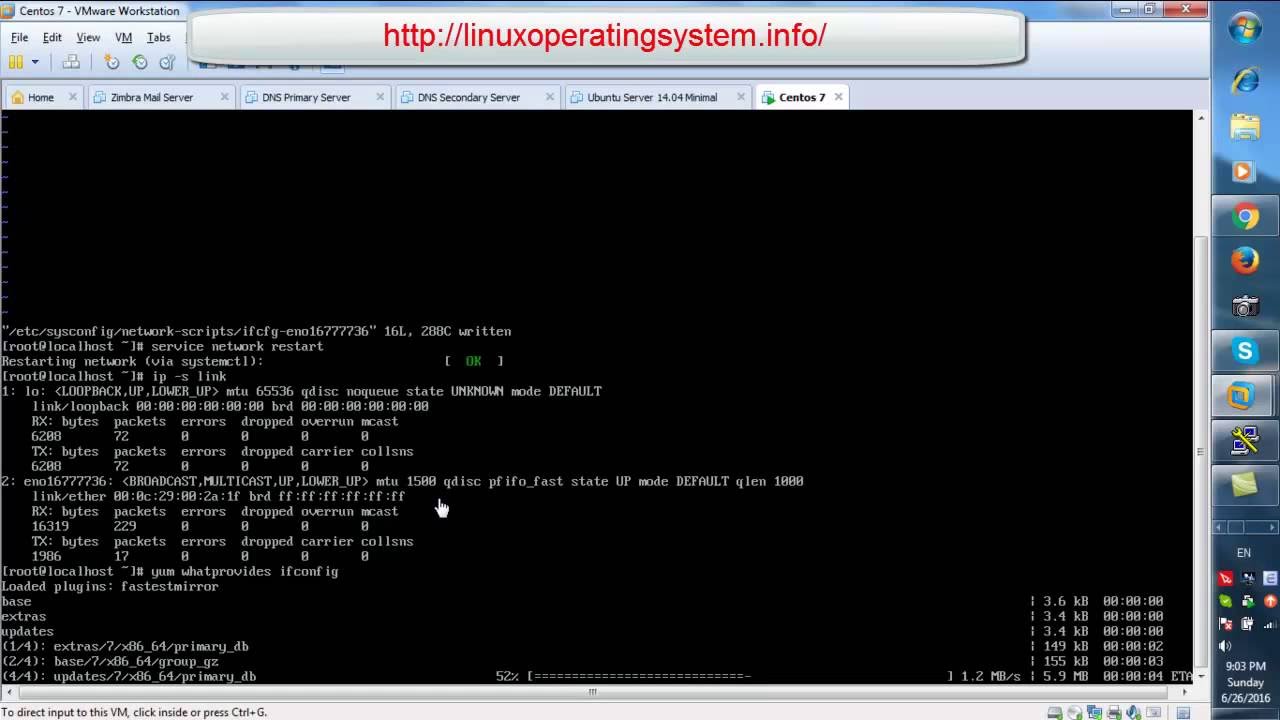 0002 Вот почему вызов команды ifconfig из терминала возвращает ошибку «ifconfig: команда не найдена». Если вы все еще хотите использовать ifconfig в своей системе Linux, вам придется установить его вручную.
0002 Вот почему вызов команды ifconfig из терминала возвращает ошибку «ifconfig: команда не найдена». Если вы все еще хотите использовать ifconfig в своей системе Linux, вам придется установить его вручную.  Теперь вы сможете легко использовать команду ifconfig, вызвав ее из командной строки.
Теперь вы сможете легко использовать команду ifconfig, вызвав ее из командной строки.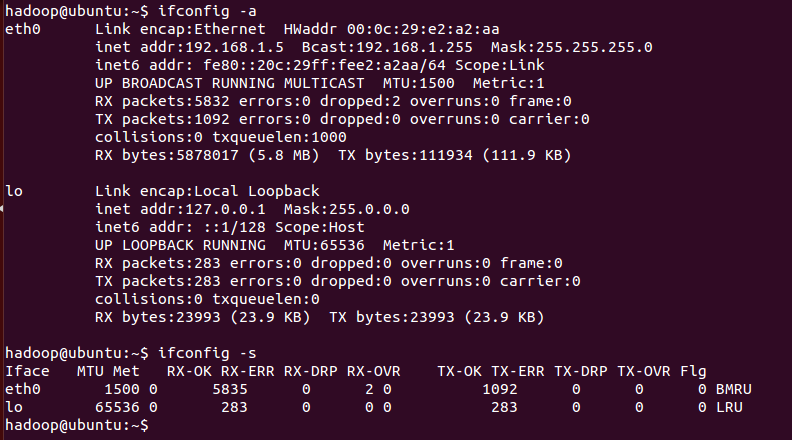 Как только вы получите желаемый результат, проверьте содержимое переменной PATH с помощью этой команды:
Как только вы получите желаемый результат, проверьте содержимое переменной PATH с помощью этой команды: